วิธีการรวม / ค่าเฉลี่ยละเว้นค่าลบใน Excel
โดยปกติเราสามารถใช้ฟังก์ชัน SUM และ AVERAGE เพื่อคำนวณผลลัพธ์ของช่วงของเซลล์ซึ่งรวมถึงค่าบวกและค่าลบ แต่เราจะละเว้นค่าลบใน Excel ได้อย่างไร ที่นี่ฉันจะพูดถึงเคล็ดลับง่ายๆในการจัดการกับปัญหานี้
ผลรวม / ค่าเฉลี่ยละเว้นค่าลบด้วยสูตร
ผลรวม / ค่าเฉลี่ยละเว้นค่าลบด้วย Kutools for Excel
ผลรวม / ค่าเฉลี่ยละเว้นค่าลบด้วยสูตร
หากต้องการรวมหรือเฉลี่ยค่าทั้งหมดไม่รวมจำนวนลบโปรดใช้สูตรต่อไปนี้:
ผลรวมไม่สนใจค่าลบ:
1. ป้อนสูตรนี้ลงในเซลล์ว่างที่คุณต้องการใส่ผลลัพธ์ = SUMIF (A1: D9, "> = 0")ดูภาพหน้าจอ:

2. จากนั้นกด เข้าสู่ กุญแจสำคัญในการรับผลลัพธ์ดูภาพหน้าจอ:
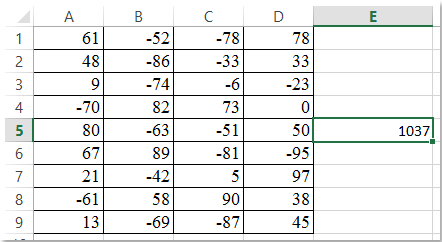
ค่าเฉลี่ยละเว้นค่าลบ:
หากต้องการเฉลี่ยละเว้นค่าลบโปรดใช้สูตรนี้: =SUMIF(A1:D9,">=0")/COUNTIF(A1:D9,">=0").
หมายเหตุ: ในสูตรข้างต้น A1: D9 คือช่วงข้อมูลที่คุณต้องการใช้คุณสามารถเปลี่ยนการอ้างอิงเซลล์ได้ตามต้องการ
ผลรวม / ค่าเฉลี่ยละเว้นค่าลบด้วย Kutools for Excel
Kutools สำหรับ Excel's เลือกเซลล์เฉพาะ คุณสมบัติสามารถช่วยให้คุณเลือกตัวเลขที่ไม่ติดลบทั้งหมดพร้อมกันและรับการคำนวณเช่นผลรวมค่าเฉลี่ยนับที่แถบสถานะ
| Kutools สำหรับ Excel : ด้วย Add-in ของ Excel ที่มีประโยชน์มากกว่า 300 รายการทดลองใช้ฟรีโดยไม่มีข้อ จำกัด ใน 30 วัน. |
หลังจากการติดตั้ง Kutools สำหรับ Excelโปรดดำเนินการดังนี้:
1. เลือกเซลล์ที่คุณต้องการใช้
2. คลิก Kutools > เลือก > เลือกเซลล์เฉพาะดูภาพหน้าจอ:
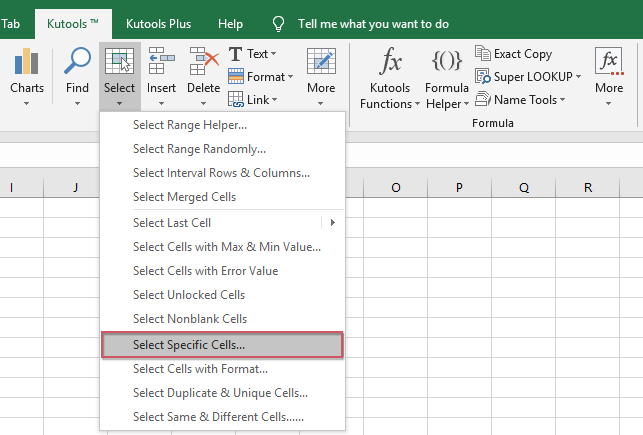
3. ใน เลือกเซลล์เฉพาะ ไดอะล็อกบ็อกซ์ให้ดำเนินการดังต่อไปนี้:
(1. ) เลือก เซลล์ จาก ประเภทการเลือก;
(2. ) เลือก มากกว่าหรือเท่ากับ จาก ประเภทเฉพาะและปอน 0 ในกล่องข้อความ

4. จากนั้นคลิก Ok or ใช้ ได้เลือกตัวเลขทั้งหมดที่ไม่รวมเชิงลบและคุณสามารถดูผลลัพธ์ของค่าเฉลี่ยจำนวนการคำนวณผลรวมที่ด้านล่างของแถบสถานะดูภาพหน้าจอ:
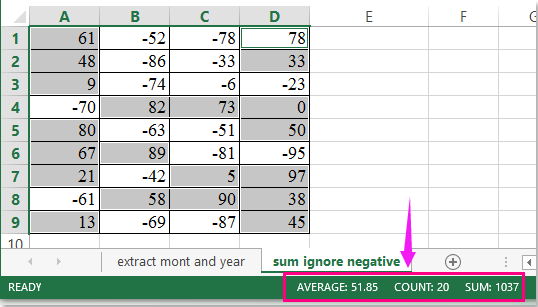
คลิกเพื่อทราบข้อมูลเพิ่มเติมเกี่ยวกับยูทิลิตี้ Select Specific Cells ...
ดาวน์โหลดและทดลองใช้ Kutools for Excel ฟรีทันที!
Demo: Sum / Average ละเว้นค่าลบด้วย Kutools for Excel
สุดยอดเครื่องมือเพิ่มผลผลิตในสำนักงาน
เพิ่มพูนทักษะ Excel ของคุณด้วย Kutools สำหรับ Excel และสัมผัสประสิทธิภาพอย่างที่ไม่เคยมีมาก่อน Kutools สำหรับ Excel เสนอคุณสมบัติขั้นสูงมากกว่า 300 รายการเพื่อเพิ่มประสิทธิภาพและประหยัดเวลา คลิกที่นี่เพื่อรับคุณสมบัติที่คุณต้องการมากที่สุด...

แท็บ Office นำอินเทอร์เฟซแบบแท็บมาที่ Office และทำให้งานของคุณง่ายขึ้นมาก
- เปิดใช้งานการแก้ไขและอ่านแบบแท็บใน Word, Excel, PowerPoint, ผู้จัดพิมพ์, Access, Visio และโครงการ
- เปิดและสร้างเอกสารหลายรายการในแท็บใหม่ของหน้าต่างเดียวกันแทนที่จะเป็นในหน้าต่างใหม่
- เพิ่มประสิทธิภาพการทำงานของคุณ 50% และลดการคลิกเมาส์หลายร้อยครั้งให้คุณทุกวัน!
